您好,可以通过“选中传递”功能来实现该效果,具体操作步骤如下:
1. 打开山海鲸可视化,创建一个空白二维项目。
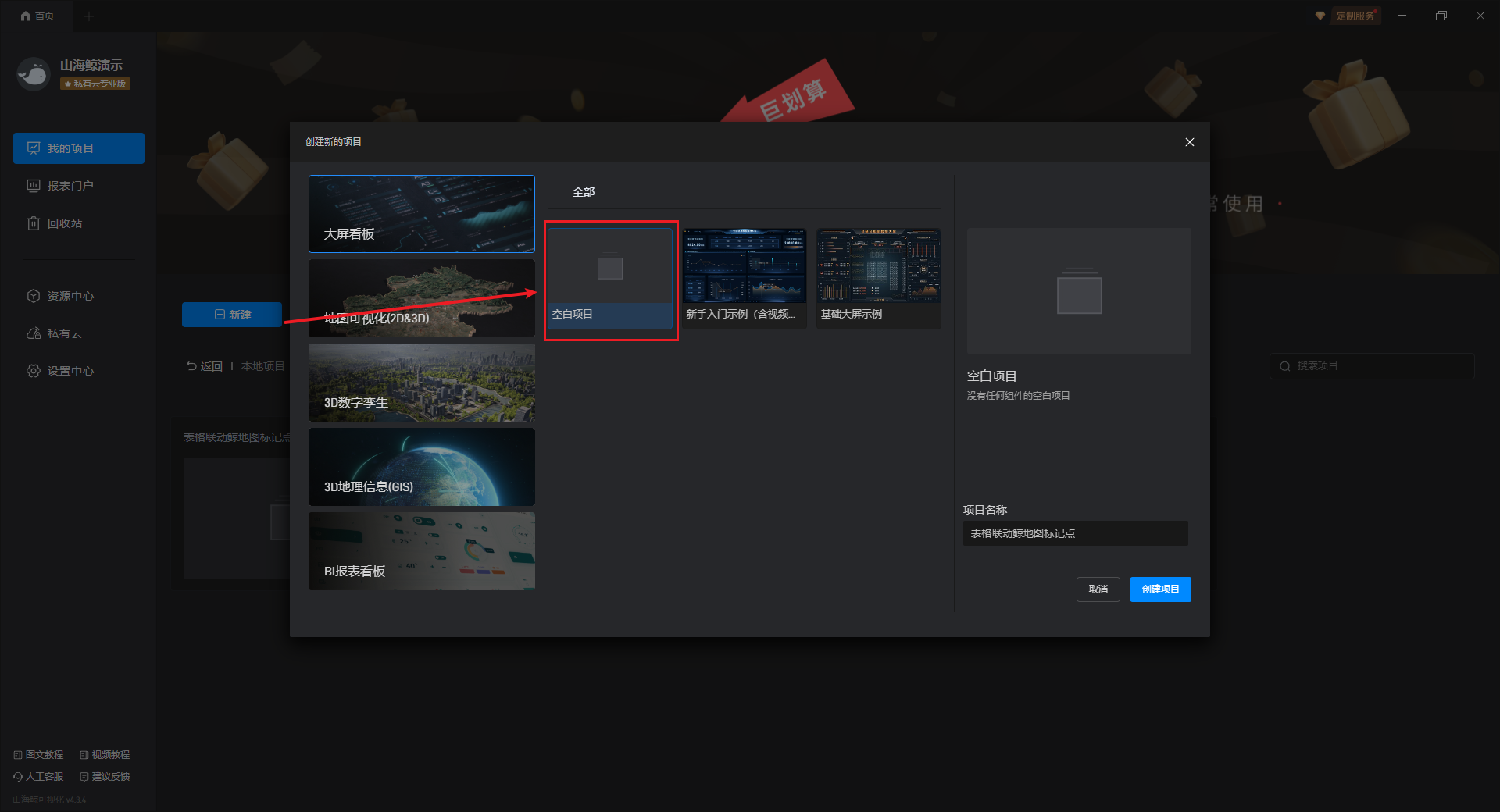
2. 添加一个“GIS地图”组件和一个“基础数据表格”组件,这里使用GIS电子地图(基础)来演示。
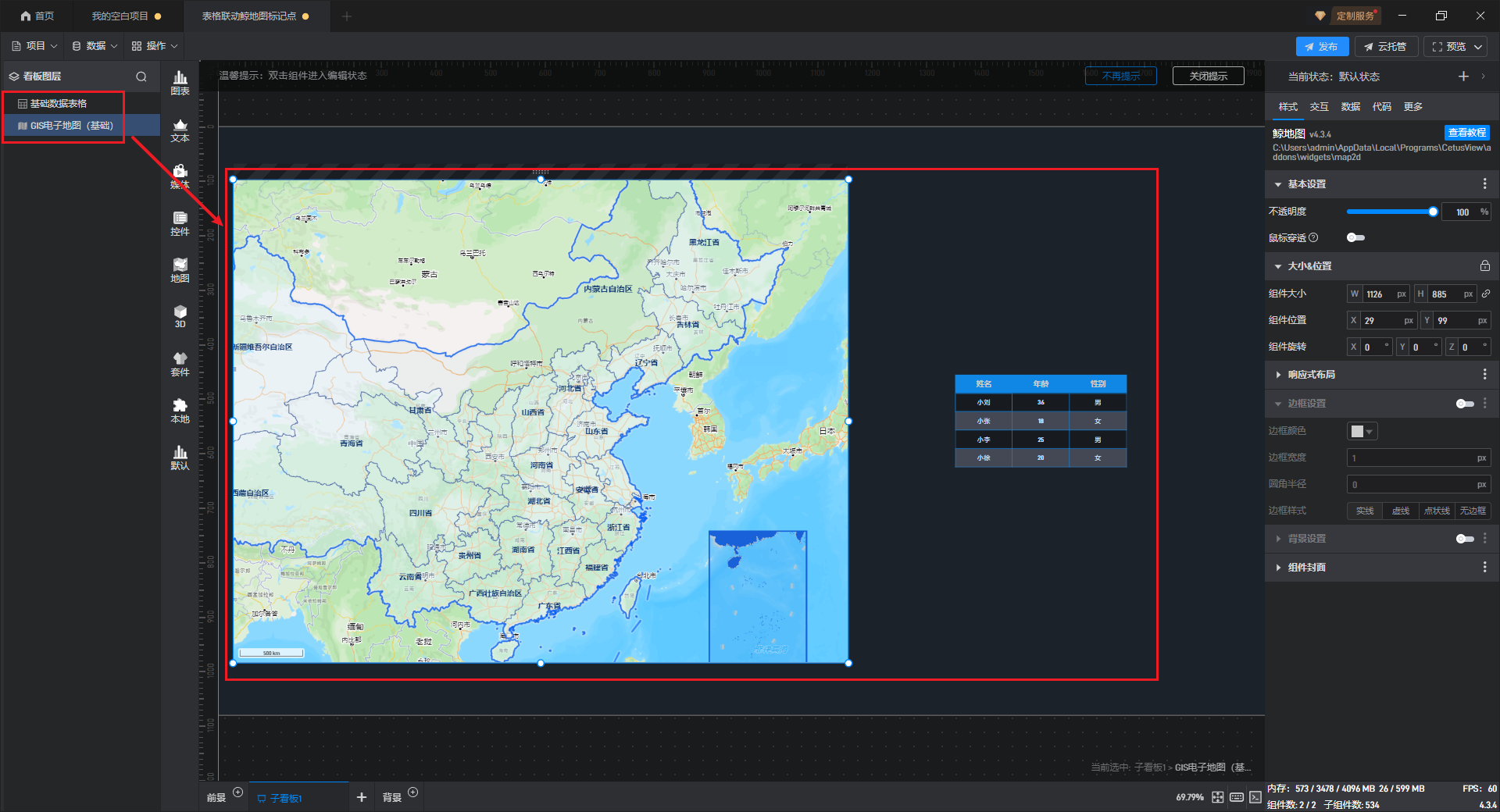
3. 需要为“GIS地图”和“数据表格”导入对应的数据,这里使用三个城市进行演示,示例数据如下:
| 标记ID | 标记位置 | 标记名称 |
|---|---|---|
| 1 | 120.12,30.22 | 杭州 |
| 2 | 106.55,29.56 | 重庆 |
| 3 | 113.66,34.75 | 郑州 |
点击左上角的“数据-添加数据”,导入提前准备好的数据文件。
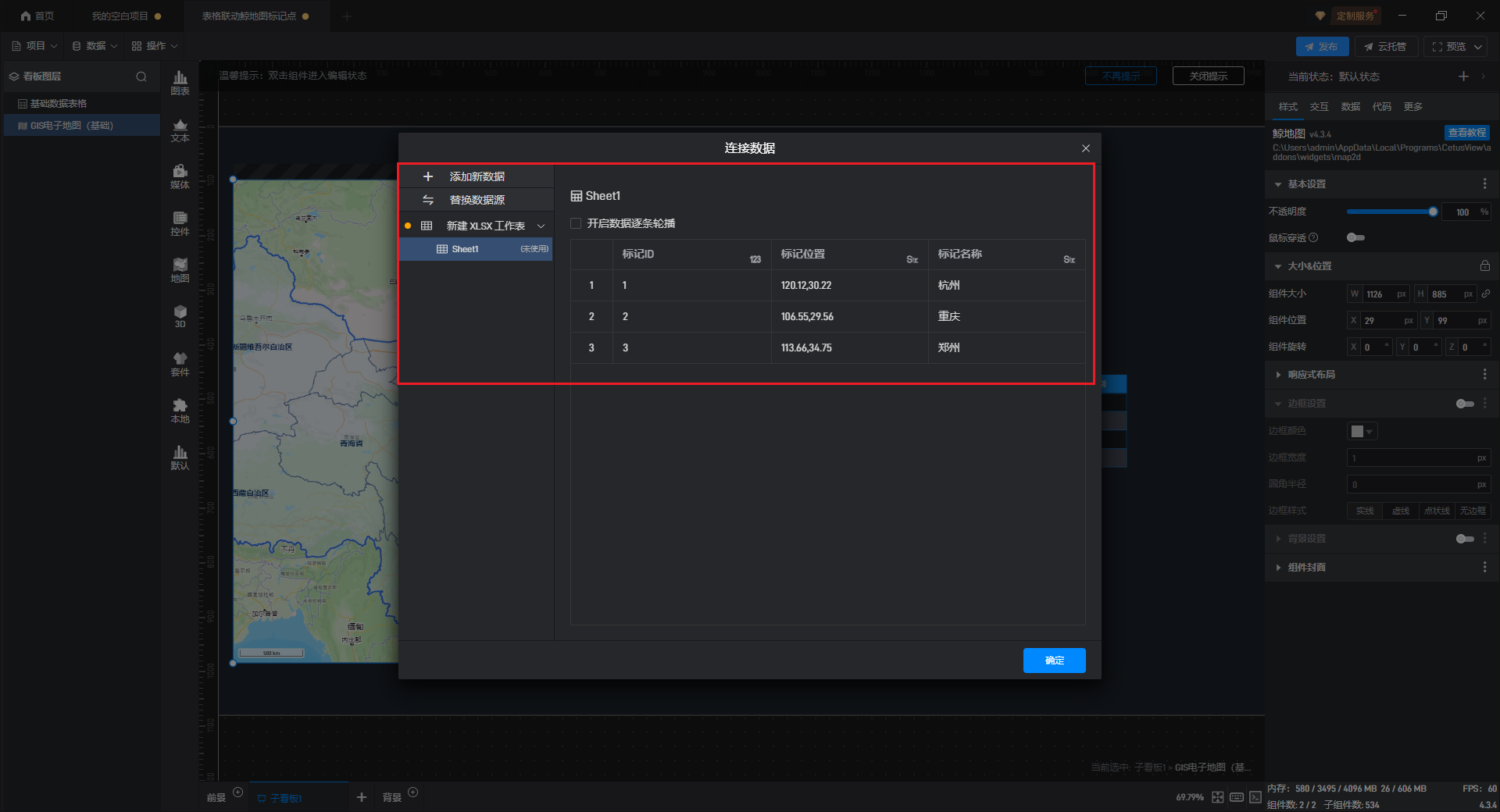
4. 在看板图层里选中“基础数据表格”组件,删除组件自带的数据,在看板公共数据中绑定示例数据。
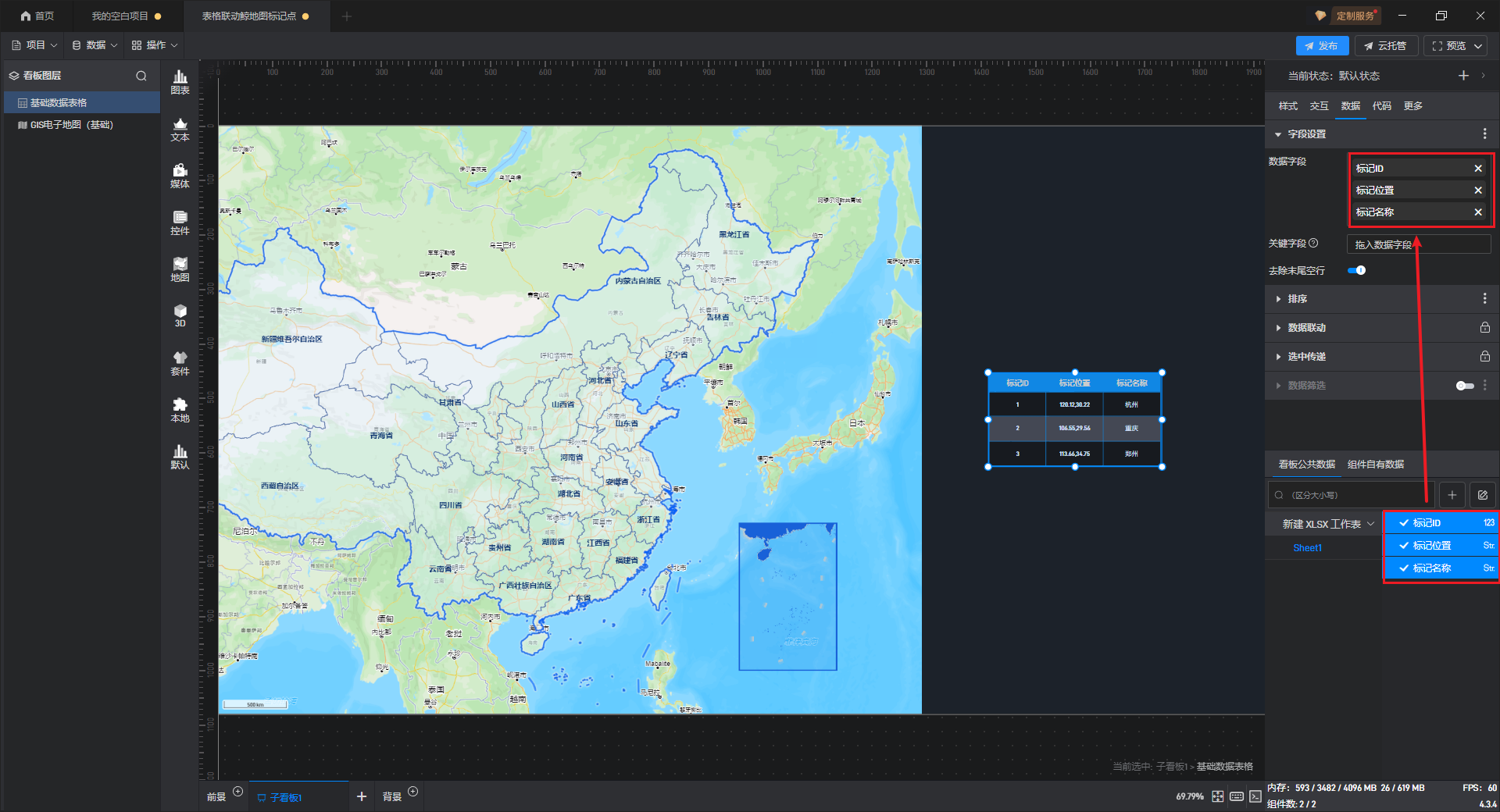
5. 在下方的“选中传递”设置项中,开启“传递给其他组件”。

6. 然后我们需要对GIS地图进行设置,首先双击GIS地图进入编辑模式,如下图所示:
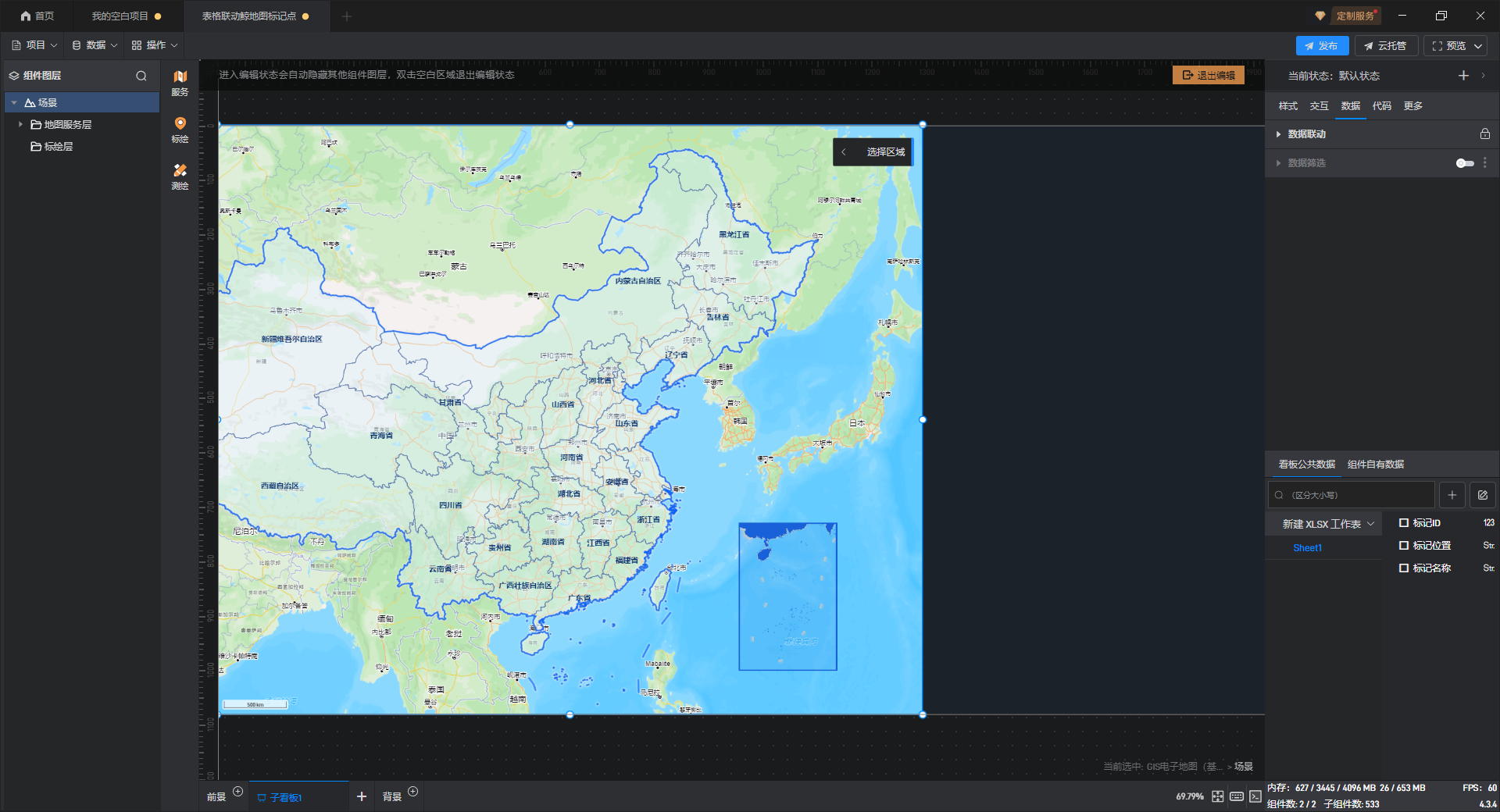
7. 添加“标绘”,这里使用“基础标记组”进行演示。
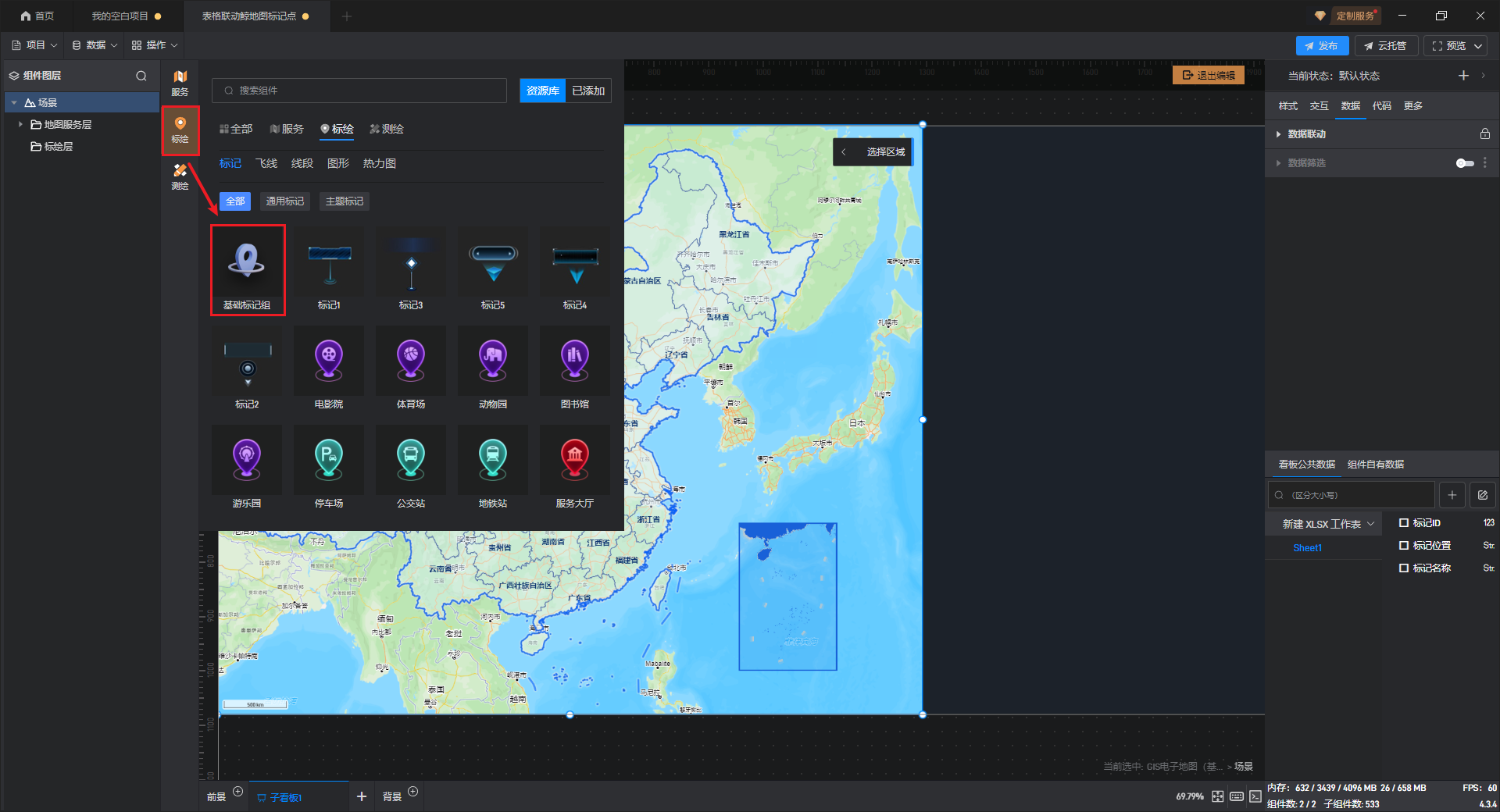
8. 在组件图层中选中“基础标记组”,在“数据”栏目中绑定看板公共数据中的示例数据后,会根据数据自动生成标记。
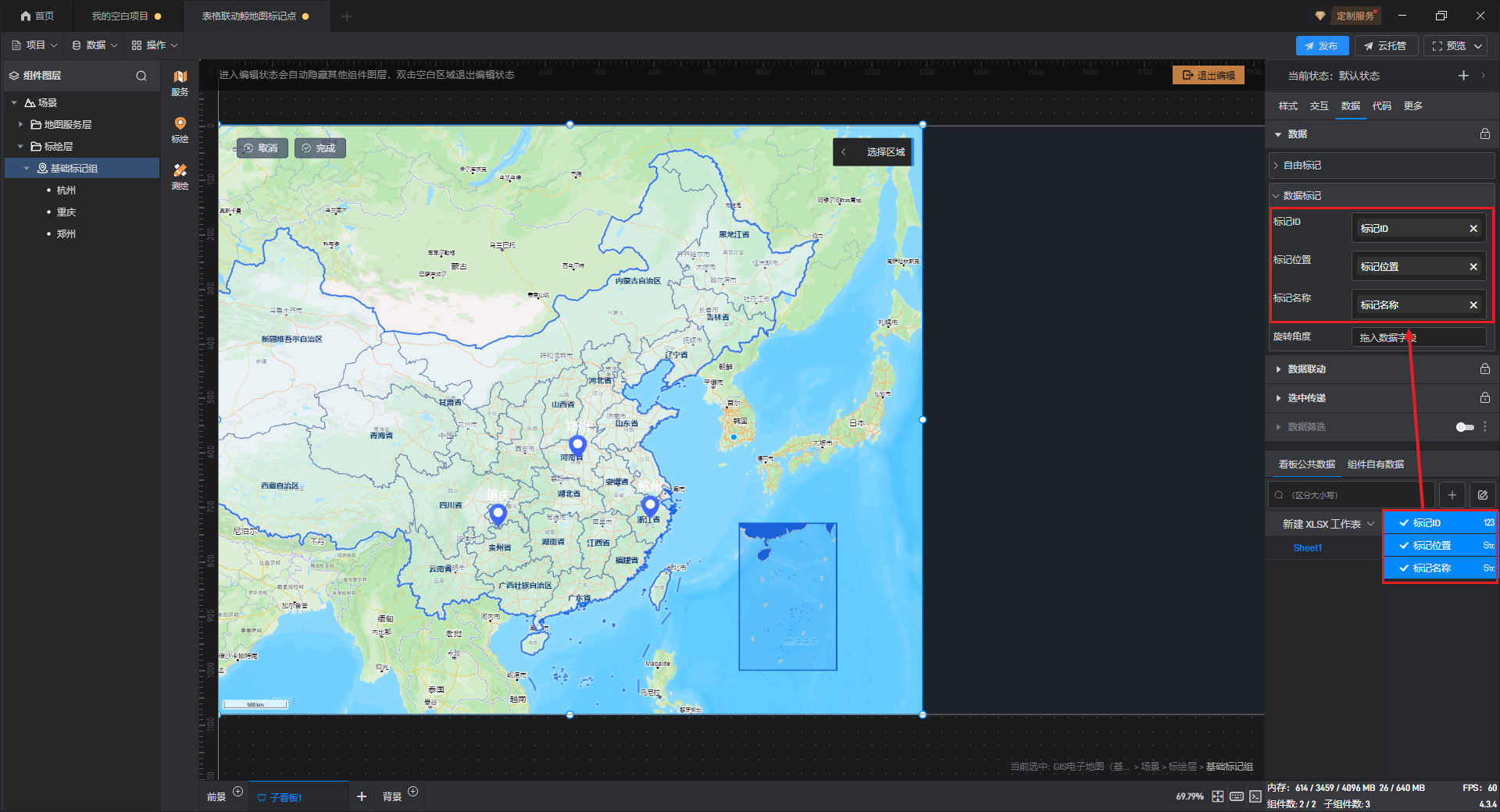
9. 在下方的“选中传递”设置项中,开启“接受其他组件传递”。
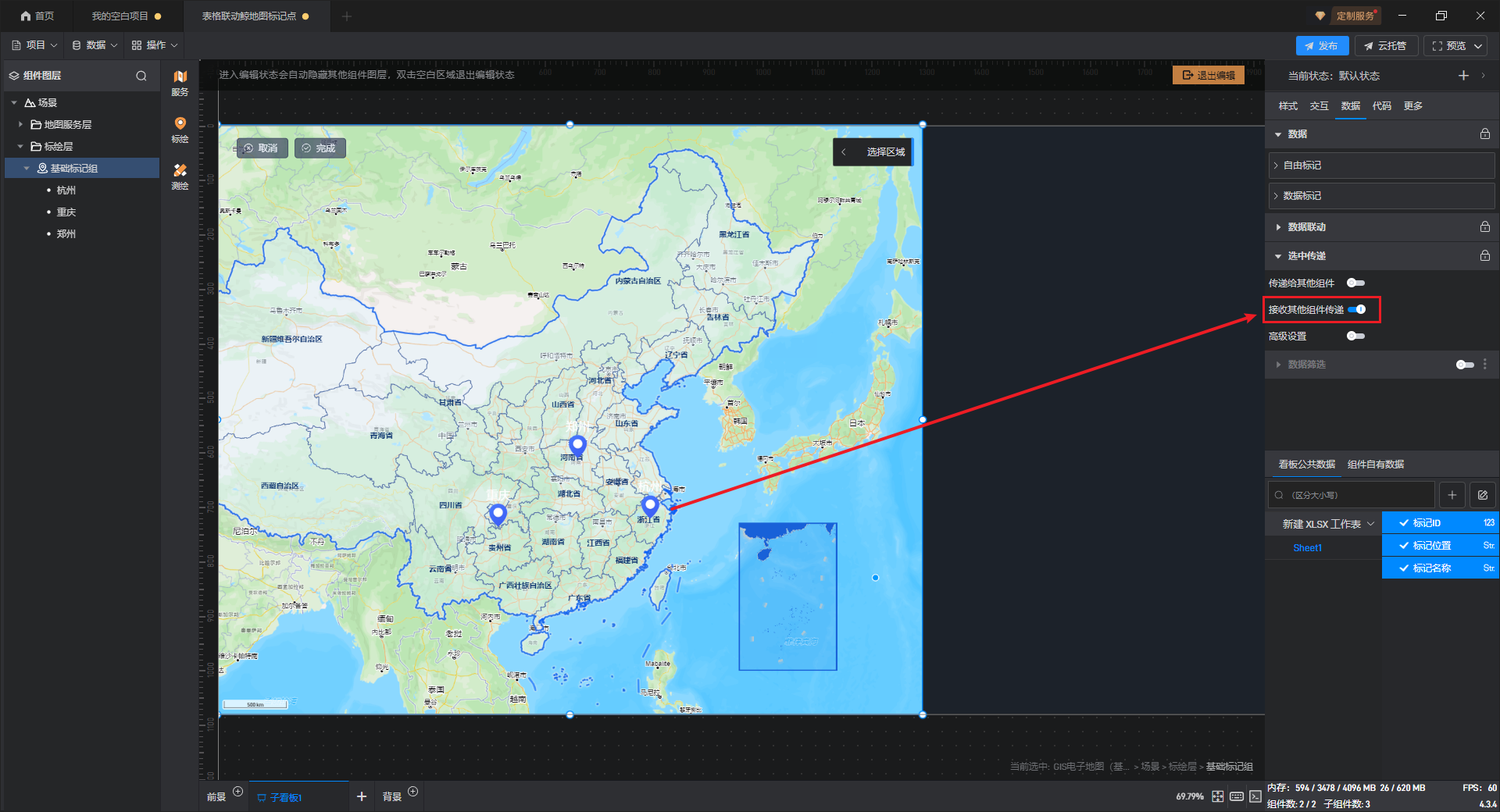
10. 然后点击“样式”栏目,开启“点击时切换视角”设置项。
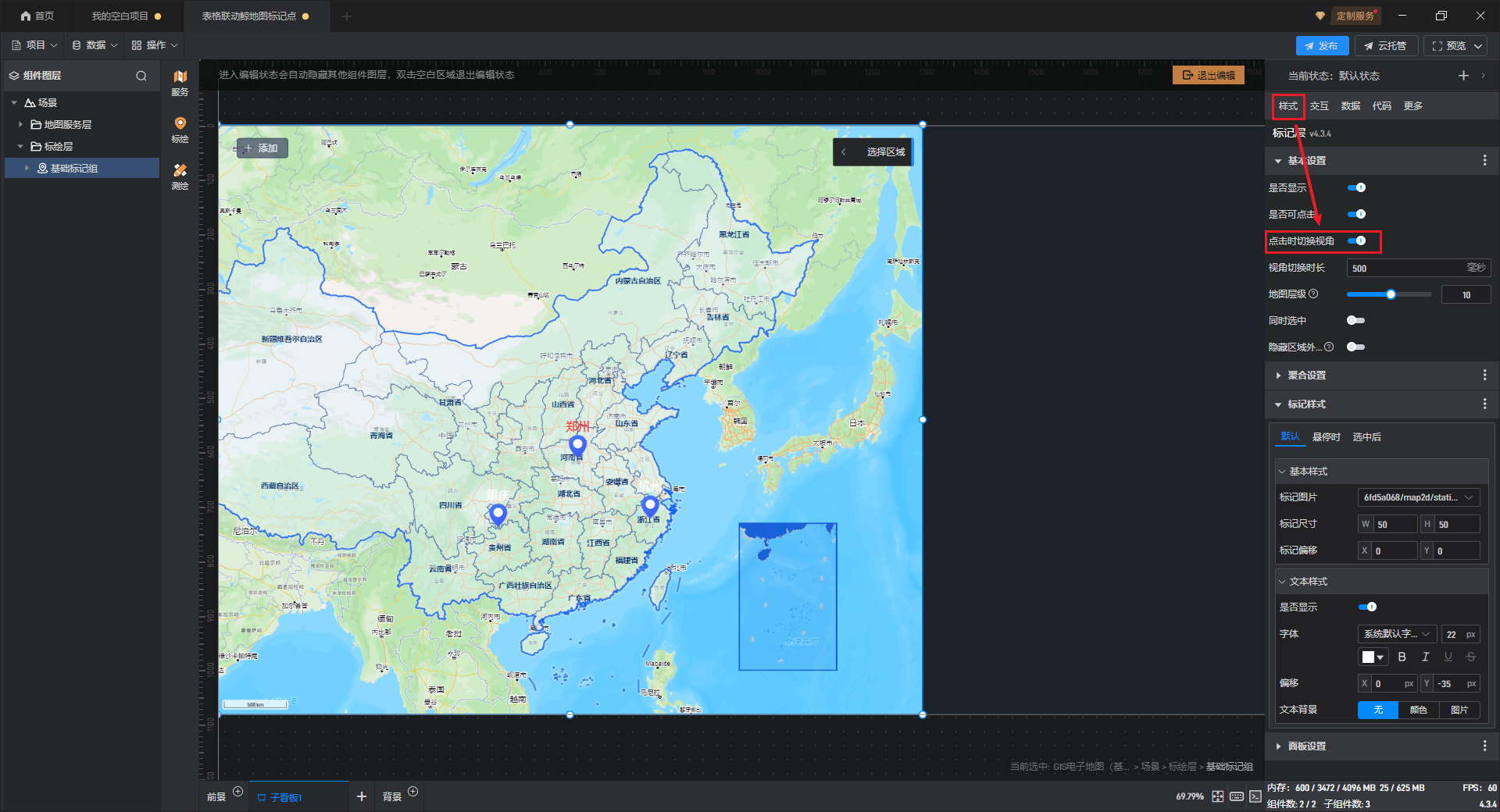
11. 最后调整一下组件的样式和大小,方便效果的展示,最终演示效果如下:
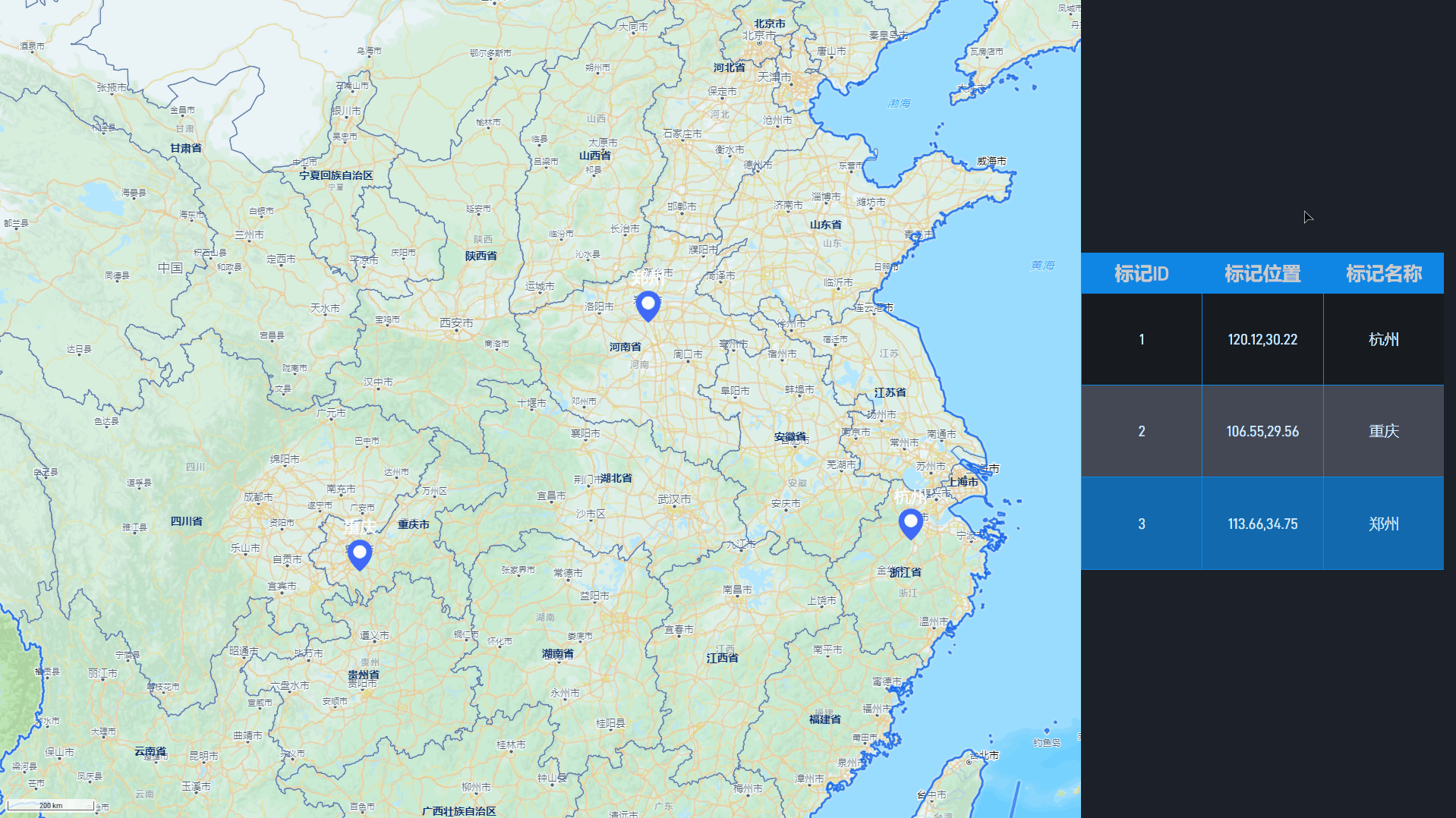
更多数字孪生可视化干货内容等你发现

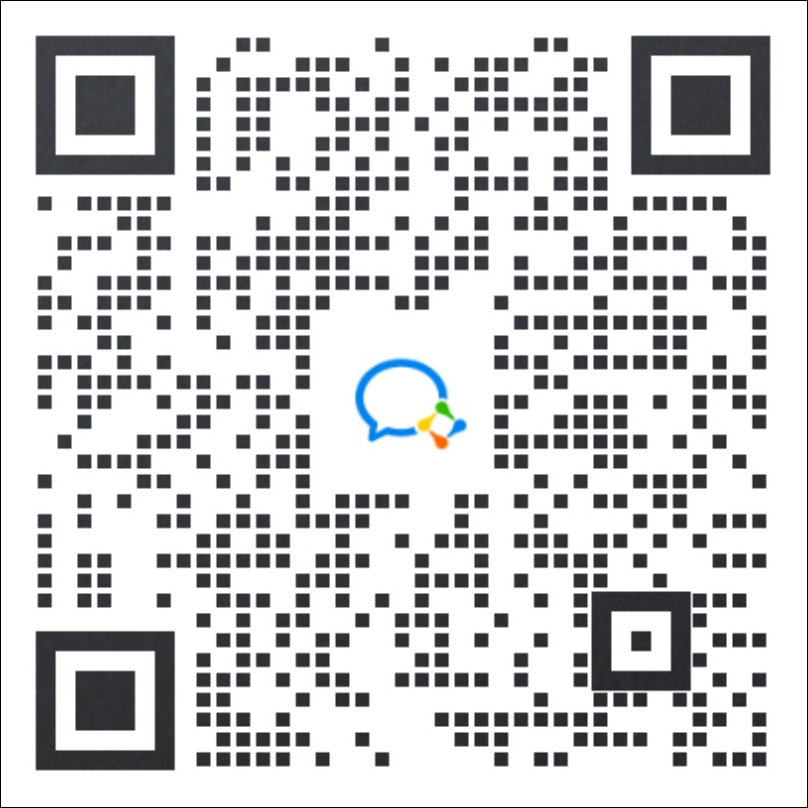
了解更多内容